2023-07-10 215
1、首先启动Excel2013,建立一个简单的表格,选中其中的数据区域,单击菜单栏--开始--条件格式--图标集,选择其他规则。

Excel2013
2、弹出新建格式规则对话框,勾选仅显示图标选项,单击确定。
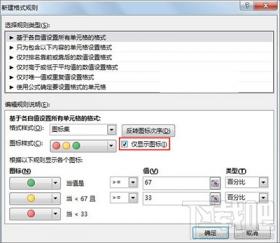
Excel2013
3、设置完毕,输入1自动转变为绿灯;输入0自动转变为红灯。

Excel2013
原文链接:https://000nw.com/12297.html
=========================================
https://000nw.com/ 为 “电脑技术吧” 唯一官方服务平台,请勿相信其他任何渠道。
系统教程 2023-07-23
电脑技术 2023-07-23
应用技巧 2023-07-23
系统教程 2023-07-23
系统教程 2023-07-23
软件办公 2023-07-11
软件办公 2023-07-11
软件办公 2023-07-12
软件办公 2023-07-12
软件办公 2023-07-12
扫码二维码
获取最新动态
